En ce qui concerne le système d'exploitation des ordinateurs, Windows est le plus populaire et le plus utilisé parmi les systèmes Mac, Linux et autres. Windows 10 est le dernier-né de la famille Windows qui comporte de nombreuses nouvelles fonctionnalités pour garder les utilisateurs captivés. De plus, l'équipe de Microsoft publie des mises à jour de sécurité majeures et des correctifs de bugs pour tous les problèmes rencontrés. Windows est un système d'exploitation très stable, mais il peut néanmoins y avoir des problèmes rencontrés lors de l'installation ou de la configuration de Windows 10 et causer des pertes de données. Dans ce cas, vous pouvez vouloir récupérer les fichiers après la réinstallation de Windows 10. à cette fin, un logiciel de récupération des données peut s'avérer utile pour vous permettre de récupérer les fichiers perdus ou supprimés après la réinstallation de Windows 10.
- Partie 1. 3 Etape pour récupérer des fichiers après la réinstallation de Windows 10
- Partie 2. Les pas à suivre pour réinstaller Windows 10
- Partie 3. Pourquoi faut-il réinstaller Windows 10 et les précautions
Partie 1. 3 Etape pour récupérer des fichiers après la réinstallation de Windows 10

Lorsque vous avez perdu vos fichiers et données importants après avoir réinstallé Windows 10, vous devez vous fier à un outil puissant. Recoverit pour Windows peut vous aider à récupérer les fichiers après la réinstallation de Windows 10 s'ils ont été corrompus ou supprimés après l'installation. Cet outil est soutenu par un algorithme puissant et efficace qui peut récupérer les fichiers plus rapidement et efficacement. Avec Recoverit, vous pourrez récupérer les fichiers et les données supprimés des disques durs, des cartes SD, des lecteurs flash, des mémoires de téléphone, des mémoires d'appareil photo et d'autres supports de stockage. De plus, l'utilisation de Recoverit est très facile et ne nécessite aucune connaissance technique.
Pourquoi choisir ce logiciel de récupération des données sous Windows :
- Il est alimenté par l'algorithme avancé pour une récupération sûre et rapide.
- Il permet la récupération à partir de la corbeille, du disque dur, de la mémoire flash, des cartes SD et d'autres dispositifs de stockage.
- Il prend en charge divers scénarios de perte de données, comme le formatage accidentel, la corruption, l'attaque de virus ou de logiciels malveillants.
- Il peut récupérer de la musique, des photos, des archives, des documents, des fichiers vidéo, des courriels, etc.
Étapes pour récupérer les fichiers perdus de l'ordinateur après la réinstallation de Windows 10
Étape 1. Sélectionnez les types de fichiers
Téléchargez Recoverit sur leur site officiel et installez-le sur l'ordinateur. Lancez maintenant Recoverit et sélectionnez les types de fichiers que vous voulez récupérer comme les fichiers audio, les vidéos, les images, les documents, etc. Cliquez sur le bouton Suivant.

Étape 2. Sélectionnez l'emplacement
Sélectionnez l'emplacement où vous souhaitez rechercher les fichiers supprimés/perdus. Cliquez sur un lecteur ou un emplacement particulier, puis cliquez sur le bouton Démarrer. Cela lancera le processus de recherche des fichiers perdus sur ce lecteur.
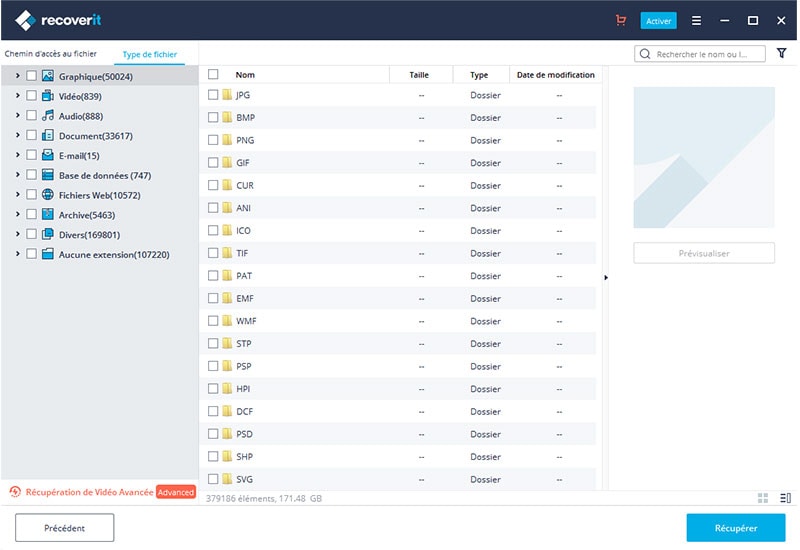
Étape 3. Récupérer les fichiers après la réinstallation de Windows 10
Lorsque le balayage est terminé, prévisualisez les fichiers trouvés. Ensuite, cliquez sur le bouton Récupérer pour récupérer ce fichier.

Note : Pour accélérer le processus, sélectionnez uniquement un type de fichier particulier à scanner que vous souhaitez trouver. De plus, récupérez les fichiers à un endroit différent de celui où ils ont été supprimés, car cela peut rendre d'autres fichiers irrécupérables.
Partie 2. Les pas à suivre pour réinstaller Windows 10
Pour l'installation de Windows 10, le processus est à peu près le même que pour la version précédente de Windows 7/8/8.1, etc. Les anciens utilisateurs de Windows n'auront aucun problème pour réinstaller Windows 10 sur leur ordinateur. Il peut y avoir plusieurs raisons pour lesquelles les personnes souhaitant réinstaller Windows 10 peuvent avoir des problèmes, comme une infection par un virus, des fichiers corrompus, un ordinateur qui tourne lentement, etc. Quelle que soit la raison, la réinstallation de Windows 10 est très facile. Ce dont vous avez besoin, c'est du support d'installation de Windows 10.
Guide étape par étape sur la réinstallation de Windows 10
Étape 1: Démarrez l'ordinateur et appuyez sur F8, Delete, F12 ou d'autres boutons pour accéder aux paramètres du BIOS. Changez l'ordre de démarrage du disque dur au support d'installation qui peut être soit un lecteur flash USB amorçable, soit un disque DVD.
Étape 2: Appuyez sur n'importe quelle touche du clavier pour entrer le support d'installation lorsque vous y êtes invité. Le logo Windows apparaîtra, attendez qu'il charge les fichiers.
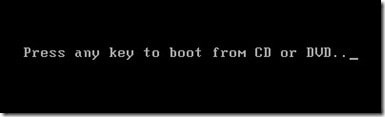
Étape 3: Maintenant, sélectionnez la langue que vous voulez, l'heure et le clavier/la méthode de saisie et cliquez sur Suivant.
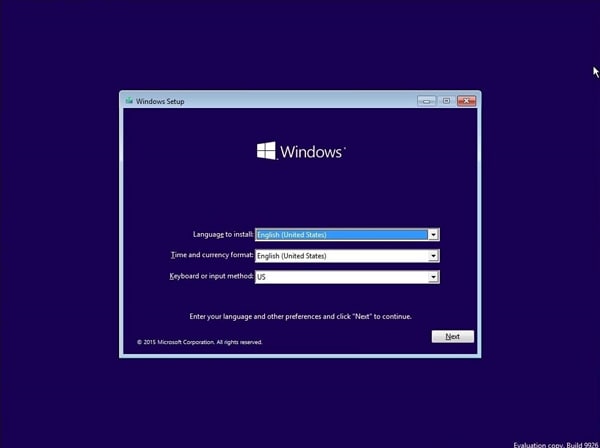
Étape 4: Cliquez sur Installer maintenant. Acceptez le contrat de licence et cliquez sur Suivant.
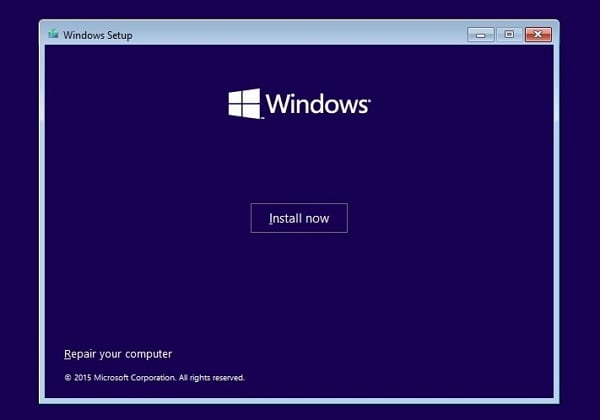
Étape 5: Sélectionnez l'option « Mise-a-jour » dans la fenêtre suivante si vous souhaitez conserver les paramètres d'installation précédents ; sinon, cliquez sur « Personnaliser ».
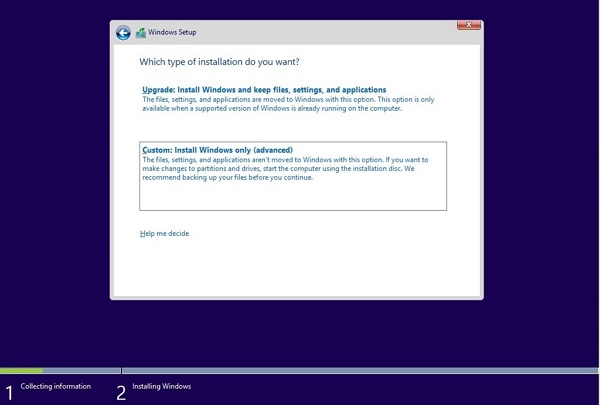
Étape 6: Sélectionnez la partition du lecteur où vous voulez installer Windows et cliquez sur Suivant. Cela lancera l'installation de Windows 10. Si vous souhaitez supprimer les données de cette partition, cliquez sur Formater puis sur Suivant.
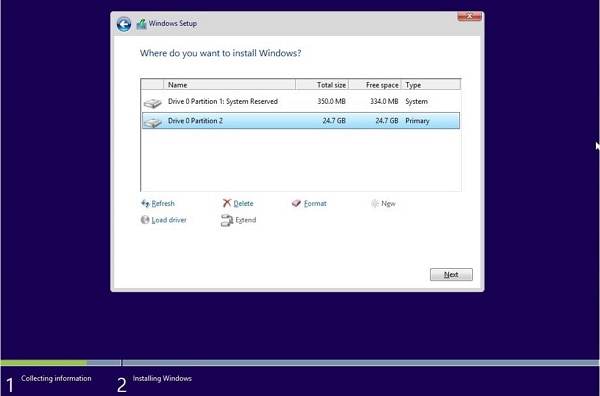
Étape 7: Cette étape consiste à installer une nouvelle copie de Windows 10 sur l'ordinateur et à formater tous les virus ou fichiers corrompus, à actualiser le système de fichiers, etc. L'ordinateur redémarrera plusieurs fois pendant le processus d'installation. Cliquez sur Redémarrer maintenant pour ignorer le temps d'attente.
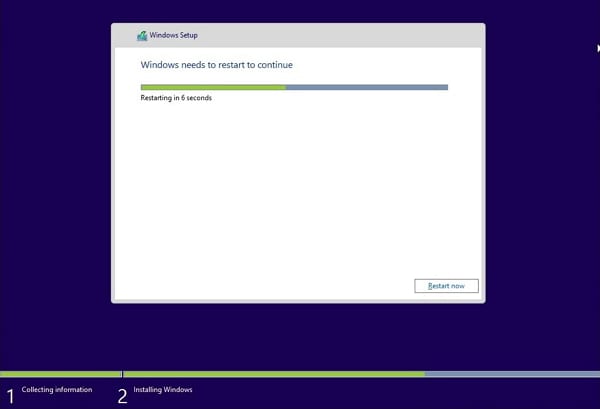
Partie 3. Pourquoi faut-il réinstaller Windows 10 et les précautions
Il existe de nombreuses raisons pour lesquelles vous souhaitez réinstaller Windows 10. Mais vous auriez besoin d'un logiciel de récupération pour récupérer les fichiers après la réinstallation de Windows 10 lorsque vous perdez certains fichiers après le processus.
Raisons de réinstaller Windows 10
Corruption/suppression de fichiers système - Si certains fichiers système de Windows sont corrompus par un virus ou un programme ou si vous les supprimez accidentellement, le système commence à se comporter de manière inappropriée. Il commencera à subir des retards, des plantages, des erreurs et pour surmonter la situation, vous devez soit trouver et réparer les fichiers qui peuvent être très gênants, soit réinstaller Windows.
Erreur fréquente de l'écran bleu - L'apparition d'erreurs fréquentes de l'écran bleu signifie que quelque chose ne va pas dans le système et pour résoudre le problème, vous pouvez essayer d'installer Windows. L'erreur d'écran bleu ou l'écran bleu de la mort peut être causée par diverses raisons comme la corruption de fichiers, la corruption du système de fichiers, les virus, la défaillance du matériel, etc. si la raison des erreurs est un problème matériel, il faudra remplacer le matériel défaillant. Mais si les erreurs sont un problème de logiciel, la réinstallation de Windows résoudra l'erreur.
Registre du système corrompu - Le registre du système est un journal de bord qui conserve la trace de tous les programmes installés par les utilisateurs ou les services réinstallés. Lorsque de nombreux logiciels sont installés sur le système puis supprimés, il peut être rempli à ras bord avec les fichiers d'installation. Cela peut ralentir l'ordinateur et entraîner une fuite de mémoire, etc. La seule façon de résoudre le problème du registre corrompu est de réinstaller Windows.
Nettoyage des virus - Certains virus sont si dangereux et odieux qu'ils infectent les fichiers de démarrage et les corrompent. Le système peut ne pas démarrer à partir de cet état ou présenter une anomalie au démarrage. Les logiciels antivirus ou les logiciels espions peuvent ne pas supprimer ces virus tels qu'ils se trouvent dans les fichiers d'amorçage. La seule façon de supprimer les virus des fichiers système est d'effectuer une installation propre de Windows qui formatera tous les fichiers sur ce disque.
Quelques précautions pour éviter la perte de données lors de la réinstallation de Windows 10
Sauvegardez vos données - Lorsque vous souhaitez réinstaller Windows 10 sans perdre vos données, il est nécessaire de sauvegarder vos données en toute sécurité. Cela est d'autant plus important si vos données se trouvent sur le disque de démarrage car lorsque vous installez une nouvelle copie de Windows 10 dans ce disque, les données peuvent être formatées.
N'interrompez pas le processus d'installation - Lorsque vous démarrez le processus d'installation, ne l'interrompez pas à mi-chemin des étapes d'installation de Windows. Lorsque de nouveaux fichiers d'installation sont copiés sur le lecteur, l'installation précédente est supprimée. Si vous interrompez le processus à mi-chemin, votre système sera inutile sans Windows.
Contactez notre équipe de support pour obtenir une solution rapide>





